Bazen değişmen gerekebilir.Resim boyutu Bunun nedeni birçok faktör olabilir. İlk olarak, fotoğrafın çözünürlüğü ne kadar yüksek olursa, boyutu o kadar büyük olur ve bu tür dosyalar cihazda depolanmasında sorun yaratabilir. İkinci olarak, İnternet üzerinden bir fotoğraf atmanız gerekirse, bazı dosya paylaşım servisleri fotoğrafın izin verilen maksimum boyut sınırına sahip olduklarından, problemler ortaya çıkabilir.
Bu nedenle makalede fotoğrafın çözünürlüğünün nasıl değiştirileceği tartışılacak. Bu bilgisayarda çalışmak faydalı olabilir, o yüzden başlayalım.
Çözünürlük nedir?
Her şeyden önce, izninin ne olduğunu görelim. Prensipte bir terim basittir: çözünürlük, dikey ve yatay görüntüdeki piksel sayısını ifade eder.
Bildiğiniz gibi, daha fazla fotoğraf aynıpikseller, boyutu o kadar büyük olur. Bununla birlikte, zamanımızda görüntüyü küçültebilen, böylece boyutunu küçültebilen ve kaliteyi kaybetmeyen sayısız program var. Şimdi bir fotoğrafın çözünürlüğünün nasıl değiştirileceği hakkında daha detaylı konuşalım.
Ayrıca, orijinal değere göre piksel sayısındaki düşüşle fotoğrafın kalitesinin düşmeyeceğini, ancak bu değer arttıkça farkın fark edilebileceğini de söylemek isterim.
1. yöntem. Boya
Paint programına muhtemelen herkes aşinadır. Ancak az sayıda işlevine rağmen, bir fotoğrafın çözünürlüğünü değiştirmeye yardımcı olabilir.
Diyelim ki bir fotoğrafınız var3.000'e 4.000 çözünürlük ve bu sayıyı yarıya indirmek istiyorsunuz. Bunu yapmak için Paint açılır. Aramayı Win + Q tuşlarını kullanarak arayarak kullanabilirsiniz.Orada, hemen "Dosya" yı tıklayın ve "Aç" ı seçin. Görünen gezginde, gerekli fotoğrafın yolunu belirtin ve "Aç" ı tıklayın.
Fotoğrafınız artık önünüzde. Çözünürlüğünü değiştirmek için "Yeniden Boyutlandır" a tıklayın. Bu düğme, Seç'in yanındaki üst çubukta yer alır.

Şimdi içinde küçük bir pencere açıldı.her şeyden önce, boyutun hangi değerlerde değiştirileceğini seçmeniz gerekir. Seçim yapabileceğiniz iki seçenek vardır: pikseller ve yüzdeler. İlkini seçiyoruz. Şimdi "Oranları koru" onay kutusunu işaretlemeniz gerekiyor, bu, fotoğrafın daraltılması veya sıkıştırılması durumunu önleyecektir.
Şimdi yeniden boyutlandırmaya başlayabilirsiniz.Başlangıçta fotoğrafı yarıya indirmek istediğimizden, "Yatay" alanına 2.000 değerini giriyoruz. Muhtemelen "Dikey" alanının kendi kendine doldurulduğunu fark etmişsinizdir, bunun nedeni "En boy oranını koru" "onay kutusu işaretlendi."
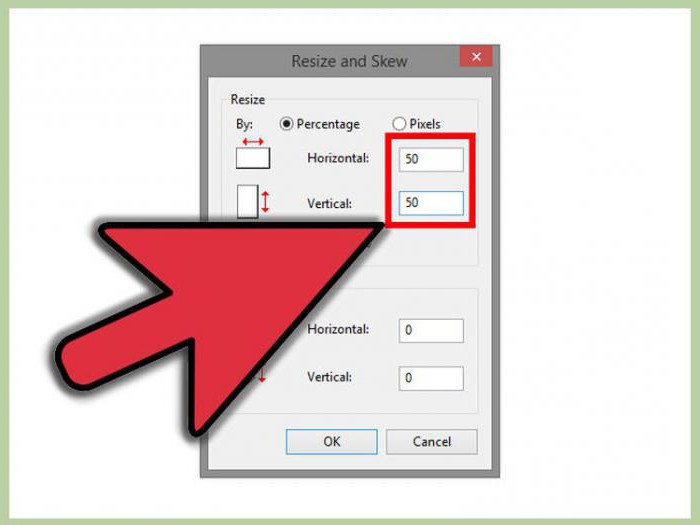
Şimdi Tamam'ı tıklayın ve fotoğrafı güvenli bir şekilde yeni bir boyutta kaydedebiliriz: "Dosya - Kaydet".
Bu, bir fotoğrafın çözünürlüğünü değiştirmenin ilk yoluydu - Paint'te şimdi ikinciye geçelim.
Yöntem numarası 2. Adobe PhotoShop
Şimdi küçükten büyüğe, daha doğrusuPhotoShop'ta boyayın. Tabii ki, bunlar iki resim editörü, ancak hiçbiri aynı değiller, ancak bu yaklaşım öncekinden radikal bir şekilde farklı olmayacak.
Böylece, nasıl değişeceğimizi bulmaya başladıkPhotoShop programında fotoğraf çözünürlüğü. İlk önce onu açmalısın. Bundan hemen sonra "Dosya" yı ve ardından "Aç" ı tıklayın ve fotoğrafınızın yolunu izleyin.
Şimdi aynı araç çubuğundaki "Resim" öğesine tıklayın. Listeden "Resim boyutu ..." satırını seçin. Veya sadece Alt + Ctrl + I klavye kısayoluna basabilirsiniz.
Görünen pencerede, hemen "En boy oranını koru" nun yanındaki kutuyu işaretleyin. Ve "Boyut" sütununda, açılır listeden "Pikseller" i seçin. Şimdi fotoğrafı yeniden boyutlandırmaktan çekinmeyin.

Ondan sonra, sadece onu kurtarmak için kalır, ancakbiraz farklı bir şekilde yapılmalıdır. "Dosya" ve ardından "Farklı Kaydet ..." üzerine tıklayın ve BMP formatını seçin. Bu, görüntü kalitesini orijinal olarak koruyacaktır.
Artık PhotoShop programını kullanarak bir fotoğrafın çözünürlüğünü kalite kaybı olmadan nasıl değiştireceğinizi biliyorsunuz.
Sonuç
Fark etmiş olabileceğiniz gibi, fotoğrafı değiştirmek içinçok şey bilmeye gerek yok. Herkes yukarıdaki işlemleri yapabilir ve sonunda istediğinizi elde edersiniz: fotoğraf değişecek, ancak kalite aynı kalacak ve dosya boyutu gözle görülür şekilde azalacaktır. Bu makalenin, bir fotoğrafın çözünürlüğünü nasıl değiştireceğinizle ilgili sorunuza cevap vereceğini umuyoruz.











